Freshsalesでコンタクトが作成されたら、Stripeで顧客を作成する
試してみる
■概要
Freshsalesで管理している顧客情報を、決済のためにStripeへ手作業で登録する際に、手間や入力ミスが発生していませんか。こうした二重入力は非効率であるだけでなく、請求業務の遅延に繋がるリスクも伴います。このワークフローは、FreshsalesとStripeの連携を自動化し、Freshsalesでコンタクトが作成されると、Stripeに顧客情報が自動で作成されるようにします。これにより、手作業をなくし、スムーズな顧客管理と請求プロセスを実現します。
■このテンプレートをおすすめする方
・FreshsalesとStripeを併用しており、顧客管理や請求処理を手作業で行っている方
・FreshsalesからStripeへのデータ転記における、入力ミスや作業工数を削減したい方
・営業部門と経理部門間の情報連携を自動化し、業務プロセス全体を効率化したい方
■注意事項
・Freshsales、StripeのそれぞれとYoomを連携してください。
・トリガーは5分、10分、15分、30分、60分の間隔で起動間隔を選択できます。
・プランによって最短の起動間隔が異なりますので、ご注意ください。
・Stripeはチームプラン・サクセスプランでのみご利用いただけるアプリとなっております。フリープラン・ミニプランの場合は設定しているフローボットのオペレーションやデータコネクトはエラーとなりますので、ご注意ください。
・チームプランやサクセスプランなどの有料プランは、2週間の無料トライアルを行うことが可能です。無料トライアル中には制限対象のアプリを使用することができます。
「Freshsalesに登録したコンタクトをStripeへ手作業で登録しており、正直手間がかかっている…」
「FreshsalesとStripeのデータをもっとスピーディーに連携したい!」
このように、日々の業務で利用するツール間の手作業でのデータ連携に、限界を感じていませんか?
特に顧客情報のような重要なデータを扱う際、入力ミスは避けたいものの、手作業である以上ヒューマンエラーのリスクは常につきまといます。
もしFreshsalesで新しいコンタクトが作成されたタイミングで自動的にStripeにも顧客情報が登録される仕組みがあれば、こうした反復作業から解放されるでしょう。
また、入力ミスを心配することなく、より戦略的な営業活動や顧客管理といったコア業務に集中できるかもしれません。
今回ご紹介する自動化の設定は、プログラミングの知識がなくても簡単に設定可能です。
この記事を参考にして作業をもっと楽にしましょう!
とにかく早く試したい方へ
YoomにはFreshsalesとStripeを連携するためのテンプレートが用意されているので、今すぐ試したい方は以下よりバナーをクリックしてスタートしましょう!
Freshsalesでコンタクトが作成されたら、Stripeで顧客を作成する
試してみる
■概要
Freshsalesで管理している顧客情報を、決済のためにStripeへ手作業で登録する際に、手間や入力ミスが発生していませんか。こうした二重入力は非効率であるだけでなく、請求業務の遅延に繋がるリスクも伴います。このワークフローは、FreshsalesとStripeの連携を自動化し、Freshsalesでコンタクトが作成されると、Stripeに顧客情報が自動で作成されるようにします。これにより、手作業をなくし、スムーズな顧客管理と請求プロセスを実現します。
■このテンプレートをおすすめする方
・FreshsalesとStripeを併用しており、顧客管理や請求処理を手作業で行っている方
・FreshsalesからStripeへのデータ転記における、入力ミスや作業工数を削減したい方
・営業部門と経理部門間の情報連携を自動化し、業務プロセス全体を効率化したい方
■注意事項
・Freshsales、StripeのそれぞれとYoomを連携してください。
・トリガーは5分、10分、15分、30分、60分の間隔で起動間隔を選択できます。
・プランによって最短の起動間隔が異なりますので、ご注意ください。
・Stripeはチームプラン・サクセスプランでのみご利用いただけるアプリとなっております。フリープラン・ミニプランの場合は設定しているフローボットのオペレーションやデータコネクトはエラーとなりますので、ご注意ください。
・チームプランやサクセスプランなどの有料プランは、2週間の無料トライアルを行うことが可能です。無料トライアル中には制限対象のアプリを使用することができます。
FreshsalesとStripeを連携してできること
FreshsalesとStripeのAPIを連携すれば、FreshsalesのデータをStripeへ自動的に入力できます。これにより、これまで手作業で行っていた二重入力の手間やそれに伴う入力ミスを削減し、業務の正確性とスピードアップが可能です。
具体的な自動化例を複数紹介しますので、気になる内容があればぜひクリックしてみてください!
Freshsalesでコンタクトが作成されたら、Stripeで顧客を作成する
Freshsalesに新しいコンタクト(連絡先)を登録した後、Stripeにも同じ情報を手作業で入力する作業は、時間がかかるだけでなく入力ミスの原因にもなります。
この自動化を設定すれば、Freshsalesでのコンタクト作成をトリガーに、Stripeに顧客情報が自動で作成可能です。
手作業による二重入力の手間を減らすことで、正確な顧客情報を維持できるでしょう。
Freshsalesでコンタクトが作成されたら、Stripeで顧客を作成する
試してみる
■概要
Freshsalesで管理している顧客情報を、決済のためにStripeへ手作業で登録する際に、手間や入力ミスが発生していませんか。こうした二重入力は非効率であるだけでなく、請求業務の遅延に繋がるリスクも伴います。このワークフローは、FreshsalesとStripeの連携を自動化し、Freshsalesでコンタクトが作成されると、Stripeに顧客情報が自動で作成されるようにします。これにより、手作業をなくし、スムーズな顧客管理と請求プロセスを実現します。
■このテンプレートをおすすめする方
・FreshsalesとStripeを併用しており、顧客管理や請求処理を手作業で行っている方
・FreshsalesからStripeへのデータ転記における、入力ミスや作業工数を削減したい方
・営業部門と経理部門間の情報連携を自動化し、業務プロセス全体を効率化したい方
■注意事項
・Freshsales、StripeのそれぞれとYoomを連携してください。
・トリガーは5分、10分、15分、30分、60分の間隔で起動間隔を選択できます。
・プランによって最短の起動間隔が異なりますので、ご注意ください。
・Stripeはチームプラン・サクセスプランでのみご利用いただけるアプリとなっております。フリープラン・ミニプランの場合は設定しているフローボットのオペレーションやデータコネクトはエラーとなりますので、ご注意ください。
・チームプランやサクセスプランなどの有料プランは、2週間の無料トライアルを行うことが可能です。無料トライアル中には制限対象のアプリを使用することができます。
Freshsalesでコンタクトが更新されたら、Stripeの顧客も更新する
Freshsales上で顧客の電話番号や住所などの情報が更新された際、Stripe側の情報も手動で更新するのは手間がかかり、更新漏れが発生しがちです。
この連携を活用することで、Freshsalesのコンタクト情報が更新されるとStripeの対応する顧客情報も自動で更新されます。
これにより両ツールの情報が最新の状態に保たれ、請求書送付時のミスなども防げるでしょう。
Freshsalesでコンタクトが更新されたら、Stripeの顧客も更新する
試してみる
■概要
FreshsalesとStripeを併用しているものの、顧客情報が更新されるたびに両方のツールを手作業で修正していませんか。この手作業は時間がかかるだけでなく、入力ミスや更新漏れの原因にもなりかねません。
このワークフローを活用することで、Freshsalesでコンタクト情報が更新された際に、Stripeの顧客情報も自動で更新する連携が可能になり、手作業による情報同期の手間やミスを解消できます。
■このテンプレートをおすすめする方
・FreshsalesとStripeの顧客情報を手作業で同期しており、手間を感じている営業担当者の方
・FreshsalesとStripe間でのデータ連携を自動化し、ヒューマンエラーを防止したいと考えている方
・顧客管理における定型業務を効率化し、より重要な業務に集中したいと考えているチームの方
■注意事項
・Freshsales、StripeのそれぞれとYoomを連携してください。
・トリガーは5分、10分、15分、30分、60分の間隔で起動間隔を選択できます。
・プランによって最短の起動間隔が異なりますので、ご注意ください。
・Stripeはチームプラン・サクセスプランでのみご利用いただけるアプリとなっております。フリープラン・ミニプランの場合は設定しているフローボットのオペレーションやデータコネクトはエラーとなりますので、ご注意ください。
・チームプランやサクセスプランなどの有料プランは、2週間の無料トライアルを行うことが可能です。無料トライアル中には制限対象のアプリを使用することができます。
・Freshsalesの更新するコンタクトのノート(メモ)にStripeの顧客IDを記載してください。
FreshsalesとStripeの連携フローを作ってみよう
それでは、さっそく実際にFreshsalesとStripeを連携したフローを作成してみましょう!
今回はYoomを使用して、ノーコードでFreshsalesとStripeの連携を進めていきますので、もしまだYoomのアカウントをお持ちでない場合は、こちらの登録フォームからアカウントを発行しておきましょう。
※今回連携するアプリの公式サイト:Freshsales/Stripe
[Yoomとは]
フローの作成方法
今回は「Freshsalesでコンタクトが作成されたら、Stripeで顧客を作成する」フローを作成していきます!作成の流れは大きく分けて以下です。
- FreshsalesとStripeをマイアプリ連携
- 該当のテンプレートをコピー
- Freshsalesのトリガー設定およびStripeのアクション設定
- トリガーをONにし、フローが起動するかを確認
Freshsalesでコンタクトが作成されたら、Stripeで顧客を作成する
試してみる
■概要
Freshsalesで管理している顧客情報を、決済のためにStripeへ手作業で登録する際に、手間や入力ミスが発生していませんか。こうした二重入力は非効率であるだけでなく、請求業務の遅延に繋がるリスクも伴います。このワークフローは、FreshsalesとStripeの連携を自動化し、Freshsalesでコンタクトが作成されると、Stripeに顧客情報が自動で作成されるようにします。これにより、手作業をなくし、スムーズな顧客管理と請求プロセスを実現します。
■このテンプレートをおすすめする方
・FreshsalesとStripeを併用しており、顧客管理や請求処理を手作業で行っている方
・FreshsalesからStripeへのデータ転記における、入力ミスや作業工数を削減したい方
・営業部門と経理部門間の情報連携を自動化し、業務プロセス全体を効率化したい方
■注意事項
・Freshsales、StripeのそれぞれとYoomを連携してください。
・トリガーは5分、10分、15分、30分、60分の間隔で起動間隔を選択できます。
・プランによって最短の起動間隔が異なりますので、ご注意ください。
・Stripeはチームプラン・サクセスプランでのみご利用いただけるアプリとなっております。フリープラン・ミニプランの場合は設定しているフローボットのオペレーションやデータコネクトはエラーとなりますので、ご注意ください。
・チームプランやサクセスプランなどの有料プランは、2週間の無料トライアルを行うことが可能です。無料トライアル中には制限対象のアプリを使用することができます。
ステップ1:FreshsalesとStripeをマイアプリ連携
ここでは、Yoomとそれぞれのアプリを連携して、操作が行えるようにしていきます。
まずは基本的な設定方法を解説しているナビをご覧ください!
それではここから、今回のフローで使用するアプリのマイアプリ登録方法を解説します。
【Freshsalesのマイアプリ登録】
【+新規接続】からFreshsalesを選択すると以下の画面が表示されるので、赤枠内の案内に従って入力してください。
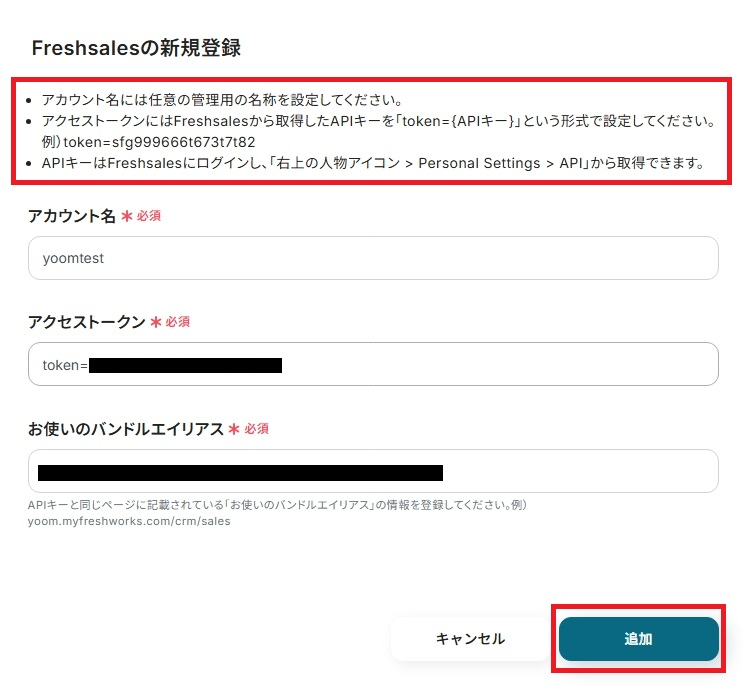
【Stripeのマイアプリ登録】
以下の手順をご参照ください。
- Stripeは、チームプラン・サクセスプランをご利用の方向けのアプリです。フリープランやミニプランで使うと、フローボットのオペレーションやデータコネクトがエラーになってしまうのでご注意ください。
- 有料プラン(チームプラン・サクセスプラン)には2週間の無料トライアルがあり、トライアル期間中なら普段は制限されている機能も問題なくお試しいただけます。ぜひこの機会に体験してみてくださいね。
ステップ2:テンプレートをコピー
続いてテンプレートをコピーし、フローの作成に入ります。
以下のバナーからテンプレートページを開き、「このテンプレートを試す」をクリックしましょう。
Freshsalesでコンタクトが作成されたら、Stripeで顧客を作成する
試してみる
■概要
Freshsalesで管理している顧客情報を、決済のためにStripeへ手作業で登録する際に、手間や入力ミスが発生していませんか。こうした二重入力は非効率であるだけでなく、請求業務の遅延に繋がるリスクも伴います。このワークフローは、FreshsalesとStripeの連携を自動化し、Freshsalesでコンタクトが作成されると、Stripeに顧客情報が自動で作成されるようにします。これにより、手作業をなくし、スムーズな顧客管理と請求プロセスを実現します。
■このテンプレートをおすすめする方
・FreshsalesとStripeを併用しており、顧客管理や請求処理を手作業で行っている方
・FreshsalesからStripeへのデータ転記における、入力ミスや作業工数を削減したい方
・営業部門と経理部門間の情報連携を自動化し、業務プロセス全体を効率化したい方
■注意事項
・Freshsales、StripeのそれぞれとYoomを連携してください。
・トリガーは5分、10分、15分、30分、60分の間隔で起動間隔を選択できます。
・プランによって最短の起動間隔が異なりますので、ご注意ください。
・Stripeはチームプラン・サクセスプランでのみご利用いただけるアプリとなっております。フリープラン・ミニプランの場合は設定しているフローボットのオペレーションやデータコネクトはエラーとなりますので、ご注意ください。
・チームプランやサクセスプランなどの有料プランは、2週間の無料トライアルを行うことが可能です。無料トライアル中には制限対象のアプリを使用することができます。
自動的にテンプレートがコピーされ、次のような画面が表示されました。
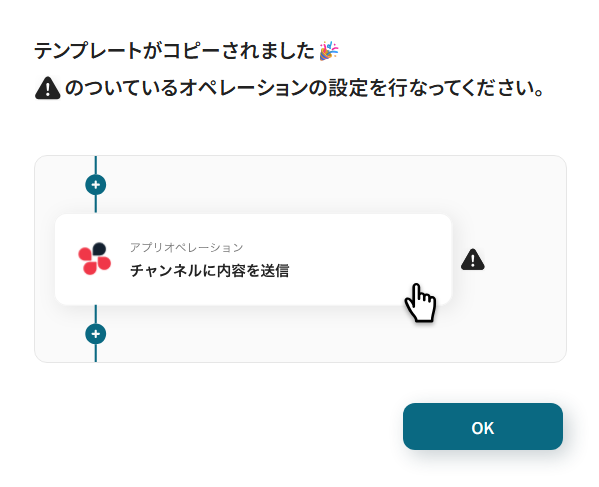
OKをクリックすると、マイプロジェクトの欄にテンプレートが追加されます。
ステップ3: Freshsalesのトリガー設定
テンプレートの設定に移る前に、テスト用にFreshsalesでコンタクトを作成してください。
今回はこのように設定しました。

また、必要に応じて新たにフィルタ条件を追加しておきましょう。必要なければそのままでも問題ありません!
準備できたらYoomの画面に戻り、テンプレートの1番上「コンタクトが作成されたら」を開きます。
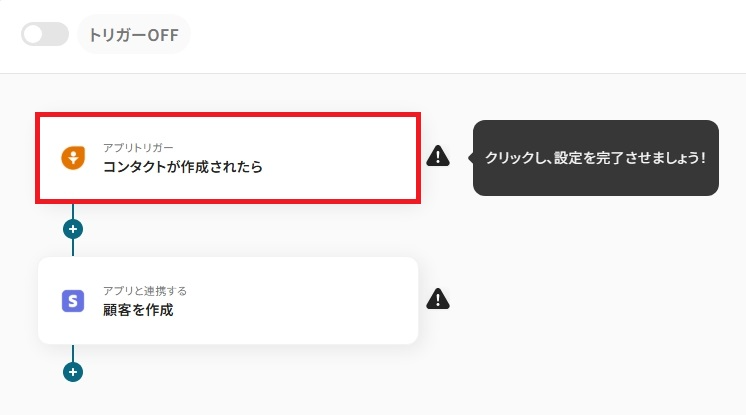
【連携アカウントとアクションを選択】
- タイトル:任意の文言へ変更も可能です。
- Freshsalesと連携するアカウント情報:マイアプリ登録したアカウントが表示されています。
- トリガーアクション:デフォルトから変更不要です。
※テンプレートを使用する際、デフォルトで設定されている部分は変更するとエラーになる可能性があるのでご注意ください。
入力したら「次へ」をクリックして進みましょう。
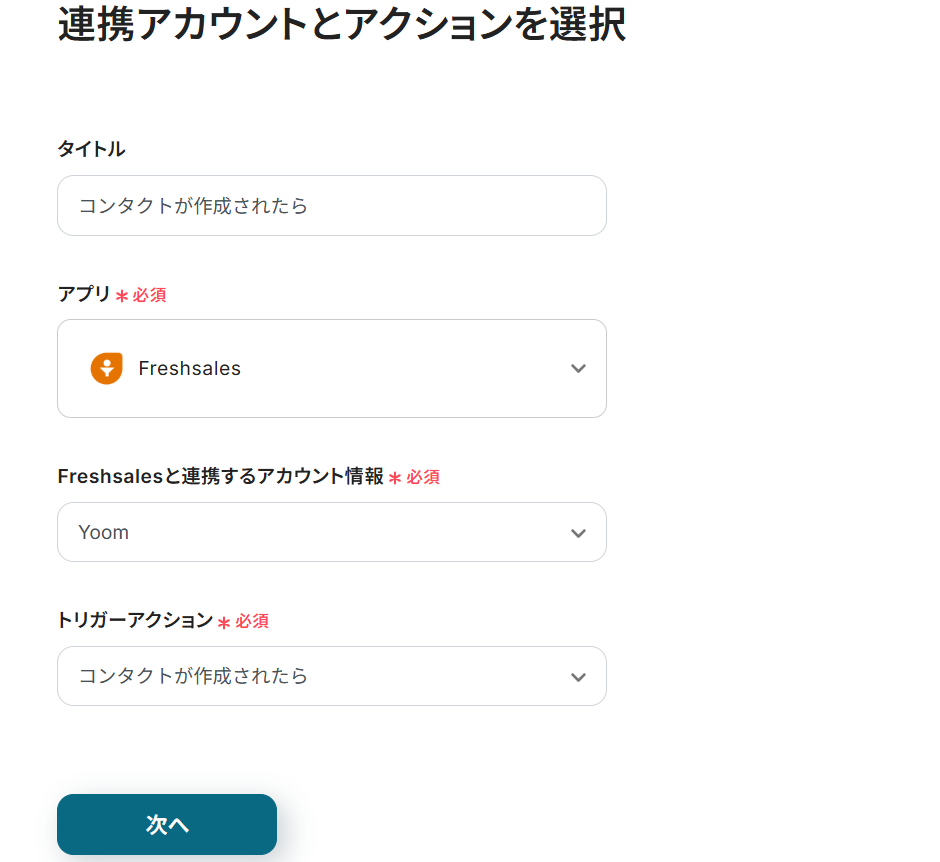
【アプリトリガーのAPI接続設定】
- トリガーの起動間隔:ご契約の料金プランによって選択できる間隔が異なります。
基本的には一番短い間隔を設定することをおすすめします。
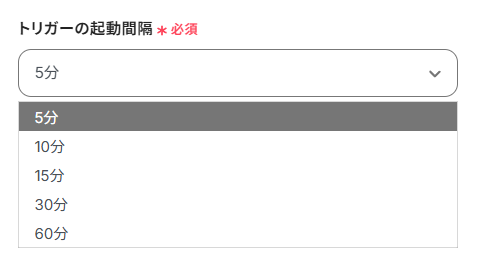
- フィルタID:入力欄をクリックすると候補が表示されるので、先ほど作成したコンタクトに応じたフィルタを選択してください。
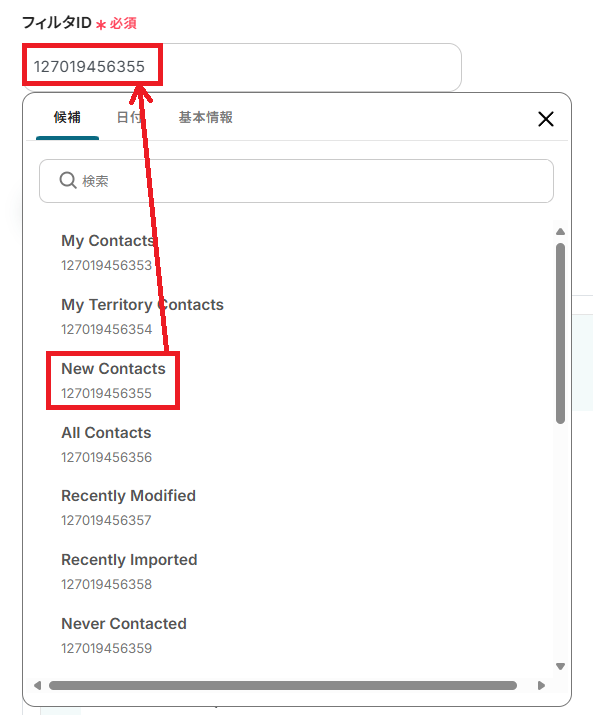
入力したら「テスト」をクリックしましょう。
テストに成功すると、次のような画面が表示されます。
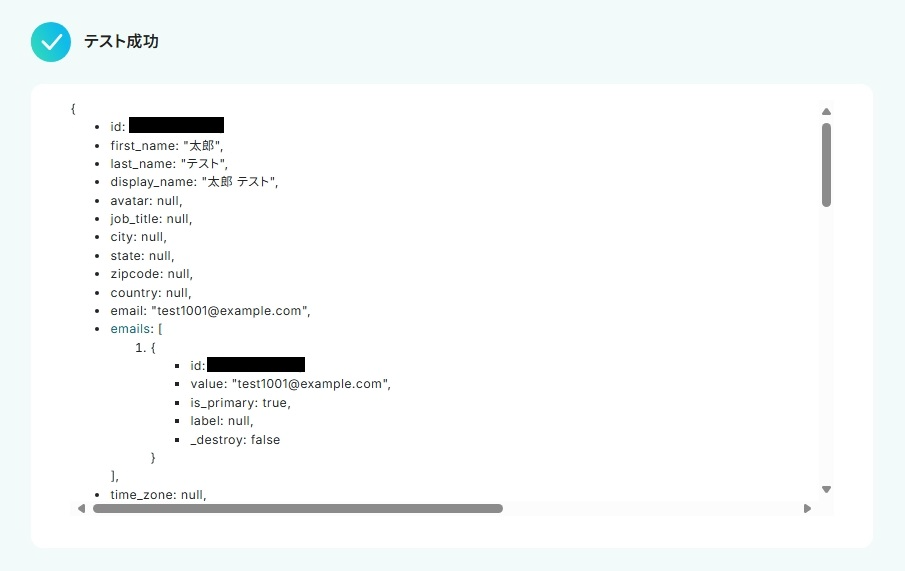
さらに下へスクロールすると、以下の通り値が取得されていることが分かります。
この値は次の工程で使用します。
※取得した値とは?
トリガーやオペレーション設定時に、「テスト」を実行して取得した値のことを指します。
後続のオペレーション設定時の値として利用でき、フローボットを起動する度に変動した値となります。
確認したら「保存する」をクリックして、次の工程へ進みましょう。
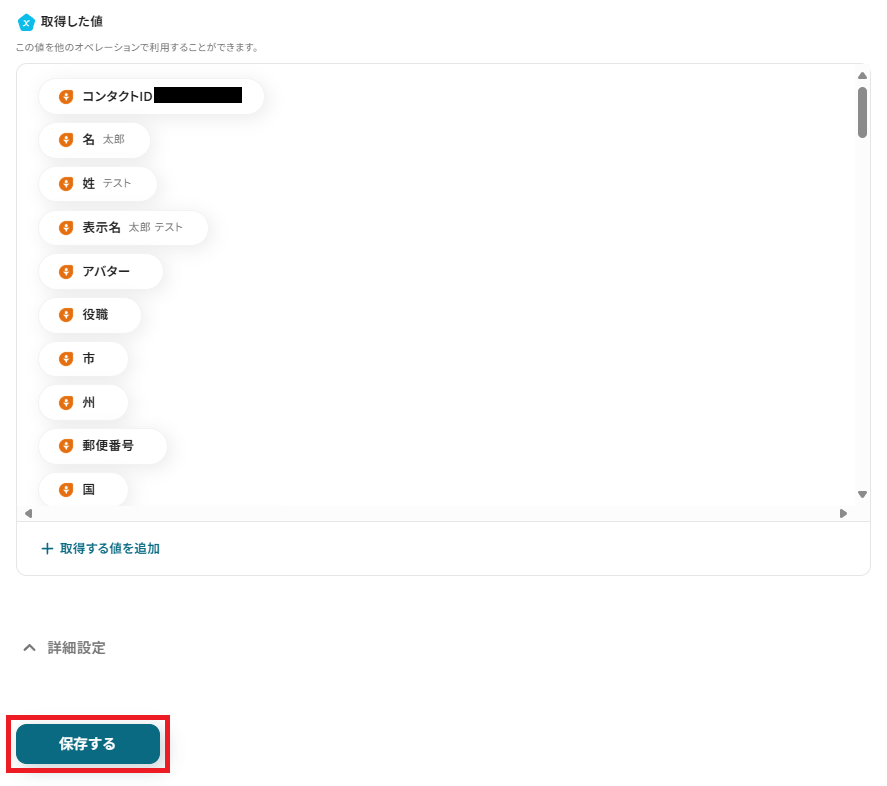
ステップ4:Stripeのアクション設定
続いてテンプレートの2番目「顧客を作成」を開きます。
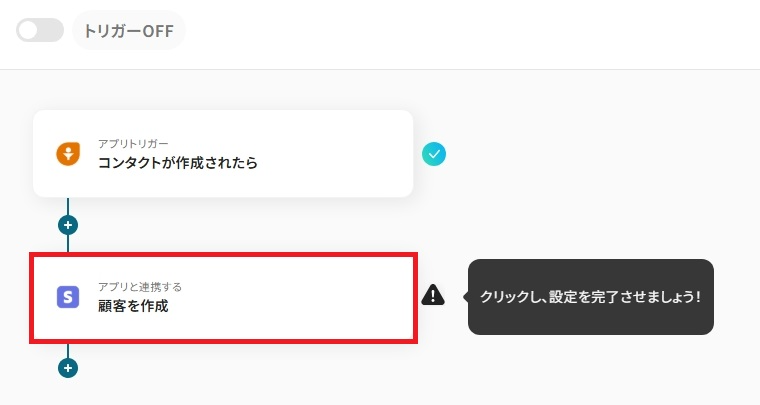
【連携アカウントとアクションを選択】
ステップ3と同様に各項目を設定し、「次へ」をクリックしましょう。
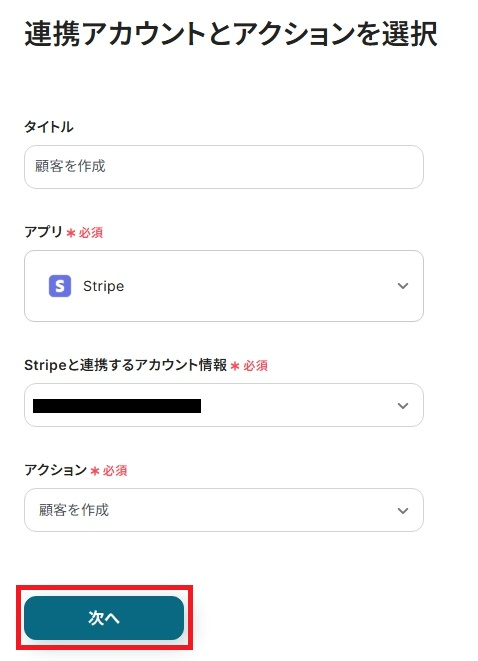
【API接続設定】
- 顧客名 / メールアドレス / 電話番号 / 説明:入力欄をクリックすると前の工程で取得された値が表示されるので、適したものを選択してください。
「説明」欄にはコンタクトIDを設定します。
必要な項目以外は空欄でもかまいません。
設定が終わったらテストを実行しましょう。
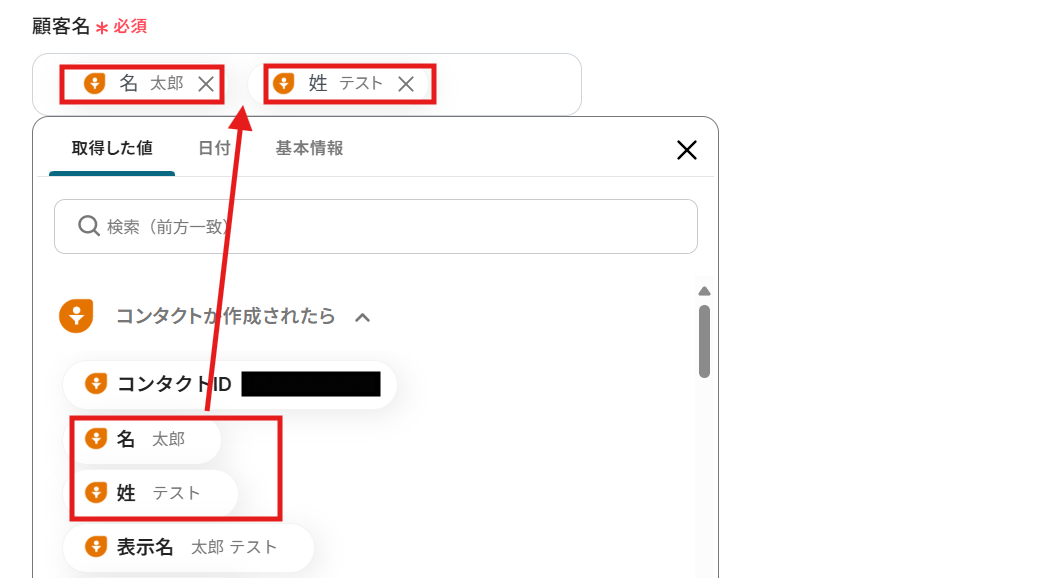
以下のようにテスト成功画面と取得した値が表示されるので、確認したら「保存する」をクリックします。
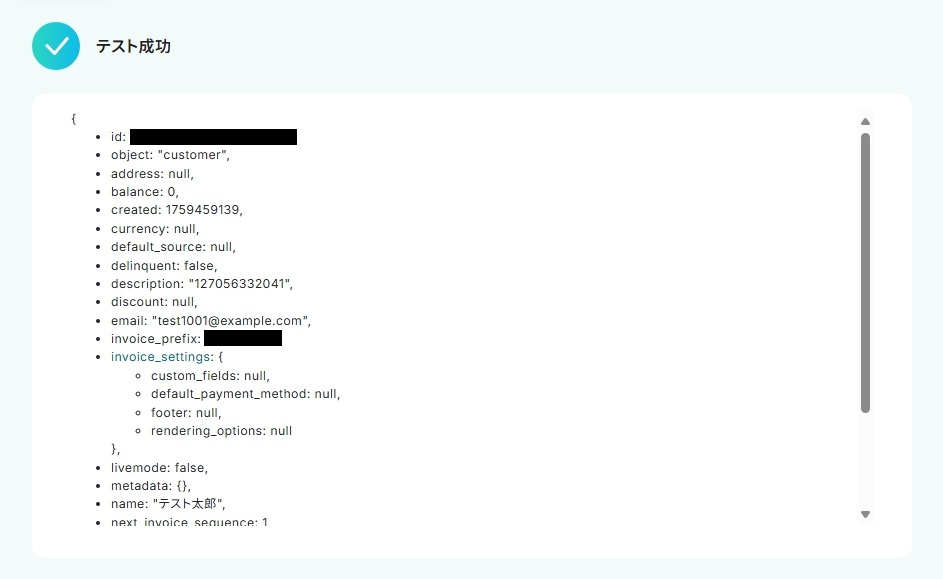
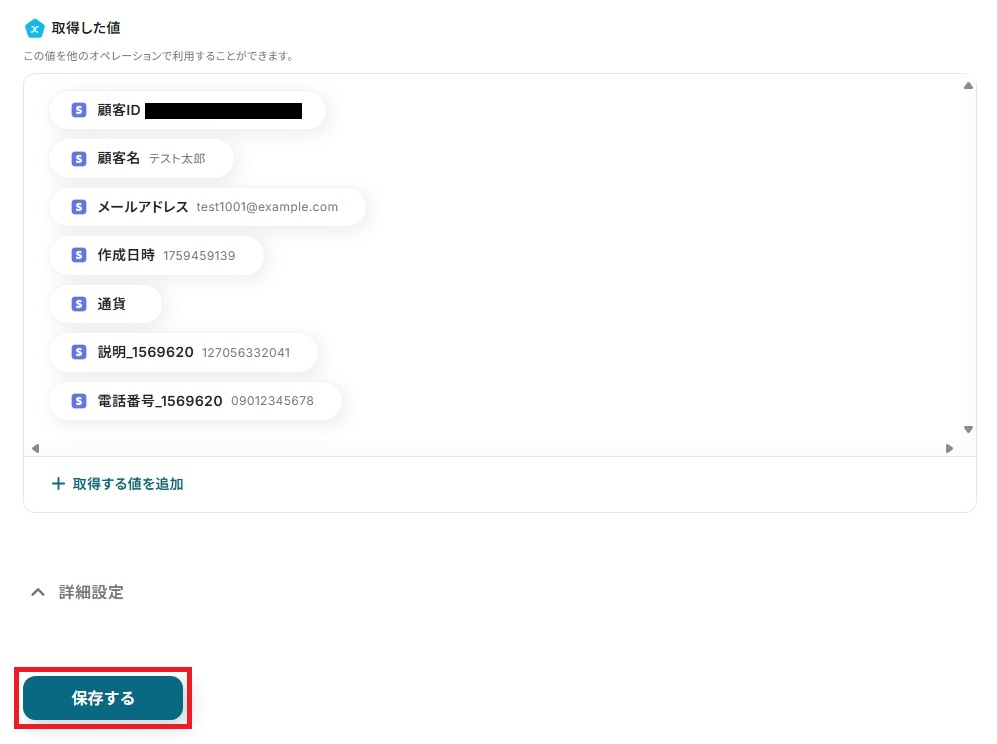
Stripeを確認すると、新規顧客が作成されています!

ステップ5:トリガーをONにし、フローが起動するかを確認
以上で全ての設定が完了しました!
次のような画面が表示されるので、トリガーをONにしてフローが正常に作動するかチェックしてみましょう。
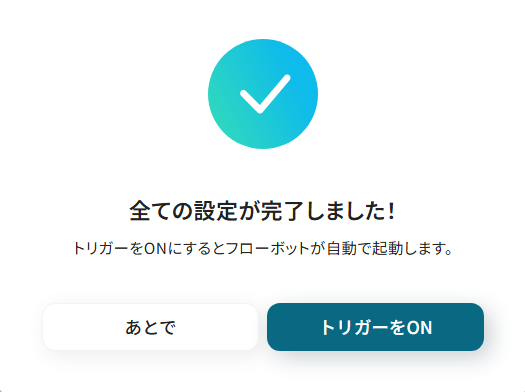
StripeのデータをFreshsalesに連携したい場合
今回はFreshsalesからStripeへデータを連携する方法をご紹介しましたが、逆にStripeからFreshsalesへのデータ連携を実施したい場合は下記のテンプレートも併せてご利用ください。
決済情報や顧客情報をシームレスに連携させられます。
Stripeで新規顧客が作成されたら、テキストを抽出しFreshsalesで連絡先を作成する
Stripeで新しい顧客が作成された際、その情報をFreshsalesにも手動で登録する作業は、情報共有のタイムラグや入力漏れの原因となります。
この連携は、Stripeでの顧客作成をトリガーにAIによって必要な情報を自動で抽出し、Freshsalesに連絡先として登録するため、担当者はより早く新規顧客を把握しアプローチを開始できそうです。
Stripeで新規顧客が作成されたら、テキストを抽出しFreshsalesで連絡先を作成する
試してみる
■概要
Stripeでの決済が増えるたびに、顧客管理ツールであるFreshsalesへ手作業で情報を登録するのは手間がかかり、入力ミスも起こりがちではないでしょうか。
このワークフローは、Stripeで新規顧客が作成されると、その情報を自動で抽出しFreshsalesに連絡先として登録します。アプリの連携を自動化することで、面倒な手入力をなくし、正確な顧客管理を実現します。
■このテンプレートをおすすめする方
・StripeとFreshsalesを利用しており、顧客情報の手入力作業に手間を感じている営業担当者の方
・アプリ間のデータ連携を自動化し、ヒューマンエラーをなくしたいと考えている方
・顧客管理プロセスを効率化し、より重要なコア業務に集中したいチームリーダーの方
■注意事項
・Stripe、FreshsalesのそれぞれとYoomを連携してください。
・トリガーは5分、10分、15分、30分、60分の間隔で起動間隔を選択できます。
・プランによって最短の起動間隔が異なりますので、ご注意ください。
・Stripeはチームプラン・サクセスプランでのみご利用いただけるアプリとなっております。フリープラン・ミニプランの場合は設定しているフローボットのオペレーションやデータコネクトはエラーとなりますので、ご注意ください。
・チームプランやサクセスプランなどの有料プランは、2週間の無料トライアルを行うことが可能です。無料トライアル中には制限対象のアプリを使用することができます。
Stripeで請求書が作成されたら、Freshsalesで取引を作成する
Stripeの請求書情報をFreshsalesへ手動で入力していると、迅速な案件管理が難しい場合もあるでしょう。
この自動化を導入すれば、Stripeで請求書が作成されると同時にFreshsalesに紐づく取引が自動で作成されます。
営業担当は顧客の支払い状況を素早く把握し、より的確なフォローアップができるはずです。
Stripeで請求書が作成されたら、Freshsalesで取引を作成する
試してみる
■概要
Stripeで請求書を作成するたびに、その情報をFreshsalesへ手作業で転記していませんか?この定型業務は時間がかかるだけでなく、入力ミスなどのヒューマンエラーの原因にもなりかねません。このワークフローを活用することで、StripeとFreshsalesの連携が自動化され、請求書作成と同時にFreshsalesに取引情報が登録されるため、手作業による手間やミスを解消し、スムーズな顧客管理を実現します。
■このテンプレートをおすすめする方
・Stripeで作成した請求情報をFreshsalesに手入力している営業担当者の方
・FreshsalesとStripeの連携による請求・顧客管理の自動化を検討している方
・入力ミスをなくし、正確なデータ連携を実現したい経理やセールス部門の責任者の方
■注意事項
・Stripe、FreshsalesのそれぞれとYoomを連携してください。
・Stripeはチームプラン・サクセスプランでのみご利用いただけるアプリとなっております。フリープラン・ミニプランの場合は設定しているフローボットのオペレーションやデータコネクトはエラーとなりますので、ご注意ください。
・チームプランやサクセスプランなどの有料プランは、2週間の無料トライアルを行うことが可能です。無料トライアル中には制限対象のアプリを使用することができます。
FreshsalesやStripeを使ったその他の自動化例
今回ご紹介した連携以外でも、FreshsalesやStripeのAPIを活用してさまざまな業務を自動化することが可能です。
もし気になるものがあればぜひこちらもお試しになってみてください!
Freshsalesを使った自動化例
連絡先や案件作成をトリガーに、他社CRMやECプラットフォーム、業務データベースへ顧客情報を自動同期したり、メール通知します。
また、他ツールの情報を自動登録・更新。
手作業によるデータ転記が減るため、情報連携の正確性とスピードが向上し、営業効率を高めます。
Asanaの特定のプロジェクトで追加されたタスクをFreshsalesに同期する
試してみる
■概要
「Asanaの特定のプロジェクトで追加されたタスクをFreshsalesに同期する」フローは、プロジェクト管理と顧客管理をシームレスに連携させる業務ワークフローです。
Asanaで新しいタスクが追加された際に、自動的にFreshsalesに同期されることで、営業チームは最新のタスク状況を把握できます。これにより、プロジェクトと営業活動の情報が一元管理され、効率的な業務遂行が可能になります。
■このテンプレートをおすすめする方
・AsanaとFreshsalesを併用しており、情報の手動入力に手間を感じているビジネス担当者
・プロジェクト管理と顧客管理を連携させて、業務効率を向上させたいチームリーダー
・Freshsalesでの通知機能を活用し、タスクの進捗をリアルタイムで把握したい営業担当者
■注意事項
・Freshsales、AsanaのそれぞれとYoomを連携してください。
・トリガーは5分、10分、15分、30分、60分の間隔で起動間隔を選択できます。
・プランによって最短の起動間隔が異なりますので、ご注意ください。
Freshsalesでコンタクトが作成されたらSalesforceに追加する
試してみる
■概要
「Freshsalesでコンタクトが作成されたらSalesforceに追加する」フローは、営業活動におけるデータ管理をスムーズにする業務ワークフローです。
新しいコンタクトがFreshsalesに登録されるたびに、手動でSalesforceに情報を入力する手間を省きませんか?特に、両方のプラットフォームを活用している企業では、データの一貫性と正確性を保つことが重要です。Yoomを活用するこのワークフローでは、Freshsalesでコンタクトが生成されると自動的にSalesforceにも同じ情報が追加されるため、二重入力の時間と労力を削減できます。これにより、営業チームはより効率的に顧客管理に専念でき、ビジネスの成長をサポートします。FreshsalesとSalesforceの連携を強化し、業務プロセスを一層最適化しましょう。
■このテンプレートをおすすめする方
・FreshsalesとSalesforceを両方利用しており、データの一貫性を保ちたい営業担当者の方
・手動でのデータ入力に時間を取られ、業務効率化を図りたい営業チームリーダーの方
・Freshsalesでのコンタクト管理とSalesforceでの顧客管理を連携させ、情報の共有をスムーズにしたいIT担当者の方
■注意事項
・Freshsales、SalesforceのそれぞれとYoomを連携してください。
・トリガーは5分、10分、15分、30分、60分の間隔で起動間隔を選択できます。
・プランによって最短の起動間隔が異なりますので、ご注意ください。
・Salesforceはチームプラン・サクセスプランでのみご利用いただけるアプリとなっております。フリープラン・ミニプランの場合は設定しているフローボットのオペレーションやデータコネクトはエラーとなりますので、ご注意ください。
・チームプランやサクセスプランなどの有料プランは、2週間の無料トライアルを行うことが可能です。無料トライアル中には制限対象のアプリを使用することができます。
Freshsalesでコンタクトが作成されたら、Shopifyで顧客情報を登録する
試してみる
■概要
Freshsalesで管理しているコンタクト情報を、ECサイト運営のためにShopifyへ手作業で登録していませんか?この単純な転記作業は時間がかかるだけでなく、入力ミスなどのヒューマンエラーを引き起こす原因にもなりがちです。このワークフローを活用することで、FreshsalesとShopifyの連携が自動化され、コンタクト作成と同時に顧客情報が登録されるため、こうした課題をスムーズに解消できます。
■このテンプレートをおすすめする方
・FreshsalesとShopifyを併用し、顧客情報の手入力に手間を感じているご担当者様
・2つのツール間でのデータ連携を自動化し、ヒューマンエラーを防止したい方
・FreshsalesからShopifyへの情報登録を効率化し、EC運営に注力したいマーケターの方
■注意事項
・Freshsales、ShopifyのそれぞれとYoomを連携してください。
・Shopifyはチームプラン・サクセスプランでのみご利用いただけるアプリとなっております。フリープラン・ミニプランの場合は設定しているフローボットのオペレーションやデータコネクトはエラーとなりますので、ご注意ください。
・チームプランやサクセスプランなどの有料プランは、2週間の無料トライアルを行うことが可能です。無料トライアル中には制限対象のアプリを使用することができます。
・トリガーは5分、10分、15分、30分、60分の間隔で起動間隔を選択できます。
・プランによって最短の起動間隔が異なりますので、ご注意ください。
Freshsalesで取引が作成されたらGmailで通知する
試してみる
■概要
「Freshsalesで取引が作成されたらGmailに通知する」ワークフローは、営業チームの効率化と情報共有の迅速化を実現します。新しい取引が発生するたびに自動でGmailへ通知されるため、重要な情報を即座に把握でき、迅速な対応が可能になります。手動での通知作業を省略し、チーム全体の連携を強化しましょう。
■このテンプレートをおすすめする方
・Freshsalesを活用して営業活動を行っている営業担当者の方
・取引情報の共有を迅速化したい営業チームのリーダー
・手動での通知作業を自動化し、業務効率を向上させたい企業のIT担当者
・FreshsalesとGmailを連携させて、情報の見逃しを防ぎたい方
■注意事項
・Freshsales、GmailのそれぞれとYoomを連携してください。
・トリガーは5分、10分、15分、30分、60分の間隔で起動間隔を選択できます。
・プランによって最短の起動間隔が異なりますので、ご注意ください。
Freshsalesで取引が作成されたらNotionに追加する
試してみる
■概要
「Freshsalesで取引が作成されたらNotionに追加する」フローは、営業活動の効率化をサポートする業務ワークフローです。
営業チームがFreshsalesで新しい取引を登録すると、自動的にNotionにその情報が追加されます。これにより、営業データの一元管理が可能となり、チーム全体での情報共有がスムーズに行えます。手動でのデータ転記の手間を省き、正確な情報管理を実現しましょう。
■このテンプレートをおすすめする方
・Freshsalesを活用して営業活動を行っている営業担当者の方
・Notionで営業データを一元管理したいと考えているチームリーダーの方
・データ連携を自動化し、業務効率を向上させたいと考えている経営者の方
■注意事項
・Freshsales、NotionのそれぞれとYoomを連携してください。
・トリガーは5分、10分、15分、30分、60分の間隔で起動間隔を選択できます。
・プランによって最短の起動間隔が異なりますので、ご注意ください。
Freshsalesで取引が作成されたら、Pipedrive取引を追加する
試してみる
■概要
FreshsalesとPipedrive、両方のツールで顧客情報を管理していると、データの二重入力が発生しがちではないでしょうか。手作業での情報転記は時間がかかるだけでなく、入力ミスなどのヒューマンエラーの原因にもなります。
このワークフローを活用すれば、Freshsalesで新しい取引が作成されると、その情報が自動でPipedriveにも追加されます。FreshsalesとPipedrive間のデータ連携を自動化し、日々の業務を効率化します。
■このテンプレートをおすすめする方
・FreshsalesとPipedriveを併用し、案件管理の二重入力に手間を感じている営業担当者の方
・異なるSFA/CRM間のデータ連携を手作業で行い、ヒューマンエラーに悩んでいるチームリーダーの方
・FreshsalesとPipedrive間の連携を自動化し、営業プロセスの効率化を目指すマネージャーの方
■注意事項
・Freshsales、PipedriveのそれぞれとYoomを連携してください。
・トリガーは5分、10分、15分、30分、60分の間隔で起動間隔を選択できます。
・プランによって最短の起動間隔が異なりますので、ご注意ください。
・Freshsalesからcurrency_codeを取得する方法は下記を参照ください。
https://intercom.help/yoom/ja/articles/5404443
Google スプレッドシートで行が更新されたら、Freshsalesのアカウント情報を更新する
試してみる
Google スプレッドシートで行が更新されたら、Freshsalesのアカウント情報を更新するフローです。
Jotformの内容をもとにFreshsalesに連絡先を作成する
試してみる
■概要
「Jotformの内容をもとにFreshsalesに連絡先を作成する」ワークフローを利用すると、フォームのデータを迅速にFreshsalesに取り込めます。
手動でのデータ移行が不要になり、情報の一貫性を保てます。
■このテンプレートをおすすめする方
・Jotformを使用してウェブフォームを作成している方
・Jotformに入力されたデータを効率的に管理したい方
・JotformのデータをもとにFreshsalesに迅速な連絡先作成を求めている方
・Freshsalesを用いて顧客管理を行っているが手動でのデータ入力に手間を感じている方
・業務のスピードを向上させ、顧客対応をスムーズに行いたいと考える方
・時間を節約し、より戦略的な業務に集中したい方
■注意事項
・JotformとFreshsalesのそれぞれとYoomを連携してください。
・JotformのWebhook設定方法は下記をご参照ください。
https://intercom.help/yoom/ja/articles/8105581
Shopifyで注文が発生したら、Freshsalesに取引を作成する
試してみる
■概要
Shopifyで新しい注文が入るたびに、その顧客情報や注文内容をFreshsalesに手入力していませんか?この繰り返し作業は時間がかかるだけでなく、入力ミスや転記漏れといったヒューマンエラーの原因にもなり得ます。このワークフローを活用すれば、Shopifyの注文発生をトリガーにFreshsalesへ自動で取引を作成し、こうした日々の手間を解消します。FreshsalesとShopify間の連携を自動化し、より正確で迅速な顧客管理を実現しましょう。
■このテンプレートをおすすめする方
・Shopifyの注文情報をFreshsalesに手作業で転記しているEC運営担当者の方
・FreshsalesとShopify間のデータ連携を自動化し、業務を効率化したいと考えている方
・顧客管理におけるデータ入力のミスや漏れをなくし、情報の精度を高めたいマネージャーの方
■注意事項
・Shopify、FreshsalesのそれぞれとYoomを連携してください。
・Shopifyはチームプラン・サクセスプランでのみご利用いただけるアプリとなっております。フリープラン・ミニプランの場合は設定しているフローボットのオペレーションやデータコネクトはエラーとなりますので、ご注意ください。
・チームプランやサクセスプランなどの有料プランは、2週間の無料トライアルを行うことが可能です。無料トライアル中には制限対象のアプリを使用することができます。
・トリガーは5分、10分、15分、30分、60分の間隔で起動間隔を選択できます。
・プランによって最短の起動間隔が異なりますので、ご注意ください。
Typeformの回答内容をもとにFreshsalesに連絡先を作成する
試してみる
■概要
「Typeformの回答内容をもとにFreshsalesに連絡先を作成する」フローを利用すると、手動の手間が省けます。
Typeformで得られた情報が自動でFreshsalesに登録されるため、スムーズな管理が可能です。
■このテンプレートをおすすめする方
・Typeformを利用してアンケートやフォームを作成している方
・顧客や見込み客の情報を迅速に管理したいと考える方
・Freshsalesを活用して顧客管理を行っているが、手動でのデータ入力に時間を取られている方
・Typeformの回答内容をスピーディにFreshsalesに取り込みたい方
・チームでFreshsalesを利用していて、リアルタイムで連絡先データを更新したい方
・顧客情報を一元管理し、営業活動を効率化したいと考えるマーケティング担当者または営業担当者
■注意事項
・TypeformとFreshsalesのそれぞれとYoomを連携してください。
Stripeを使った自動化例
新規顧客作成や支払い完了、サブスクリプション登録をトリガーに、メールやチャットツールで通知します。
さらに、CRMや会計ソフト、メールマーケティングツールへ顧客情報を自動同期し、タグ付けやリスト登録も自動化。
手動でのデータ転記や更新がなくなり、業務効率とデータ連携の効率も向上します。
Brevoでコンタクトが作成されたらStripeに顧客を追加する
試してみる
■概要
「Brevoでコンタクトが作成されたらStripeに顧客を追加する」フローは、マーケティングと決済管理をスムーズに連携させる業務ワークフローです。新しいコンタクトがBrevoに登録されると、自動的にStripeにも顧客情報が追加されるため、手動でのデータ入力が不要になります。これにより、マーケティング活動と決済処理の一貫性を保ちながら、業務効率を向上させることができます。
■このテンプレートをおすすめする方
・Brevoを活用して顧客管理をしているマーケティング担当者
・Stripeでの顧客管理と決済処理を効率化したいビジネスオーナー
・手動でのデータ連携に手間を感じているチームリーダー
■注意事項
・BrevoとStripeをそれぞれYoomと連携してください。
・トリガーは5分、10分、15分、30分、60分の間隔で起動間隔を選択できます。
・プランによって最短の起動間隔が異なりますので、ご注意ください。
・Stripeはチームプラン・サクセスプランでのみご利用いただけるアプリとなっております。フリープラン・ミニプランの場合は設定しているフローボットのオペレーションやデータコネクトはエラーとなりますので、ご注意ください。
・チームプランやサクセスプランなどの有料プランは、2週間の無料トライアルを行うことが可能です。無料トライアル中には制限対象のアプリを使用することができます。
Hunterでリードが作成されたら、Stripeに新規顧客を追加する
試してみる
■概要
営業活動でHunterを活用してリード情報を収集したものの、その後の請求処理のためにStripeへ手作業で顧客情報を登録する作業は手間ではありませんか。また、手入力によるミスで請求業務に支障が出ることも考えられます。このワークフローは、HunterとStripeを連携させ、リードが作成されたタイミングでStripeに自動で顧客情報を追加します。これまで手作業で行っていた登録業務から解放され、営業活動をより円滑に進めることが可能になります。
■このテンプレートをおすすめする方
・Hunterで獲得したリード情報を、手作業でStripeに登録している営業担当者の方
・HunterとStripeを連携させて、リード獲得から決済までのプロセスを効率化したい方
・新規顧客情報の登録ミスをなくし、より正確な顧客管理を実現したいと考えているチームの方
■注意事項
・HunterとStripeのそれぞれとYoomを連携してください。
・トリガーは5分、10分、15分、30分、60分の間隔で起動間隔を選択できます。
・プランによって最短の起動間隔が異なりますので、ご注意ください。
・Stripeはチームプラン・サクセスプランでのみご利用いただけるアプリとなっております。フリープラン・ミニプランの場合は設定しているフローボットのオペレーションやデータコネクトはエラーとなりますので、ご注意ください。
・チームプランやサクセスプランなどの有料プランは、2週間の無料トライアルを行うことが可能です。無料トライアル中には制限対象のアプリを使用することができます。
Microsoft Teamsでメッセージが投稿されたら、Stripeで商品を作成して通知する
試してみる
■概要
「Microsoft Teamsでメッセージが投稿されたら、Stripeで商品を作成して通知する」フローは、Microsoft Teamsの通知をトリガーにStripe上で自動的に商品を生成する業務ワークフローです。このワークフローを活用することで、手動での商品登録作業を削減し、業務の効率化とミスの防止が実現します。
■このテンプレートをおすすめする方
・Microsoft Teamsを日常的に活用しているチームリーダーの方
・Stripeを利用してオンライン決済や商品管理を行っている事業者の方
・商品作成の手作業に時間を取られ、業務効率化を図りたいビジネスオーナー
・Microsoft TeamsとStripeの連携を通じて、業務フローをスムーズにしたい担当者
・通知を基に迅速に商品を登録し、販売プロセスを加速させたいマーケティング担当者
■注意事項
・Microsoft Teams、StripeのそれぞれとYoomを連携してください。
・トリガーは5分、10分、15分、30分、60分の間隔で起動間隔を選択できます。
・プランによって最短の起動間隔が異なりますので、ご注意ください。
・Microsoft365(旧Office365)には、家庭向けプランと一般法人向けプラン(Microsoft365 Business)があり、一般法人向けプランに加入していない場合には認証に失敗する可能性があります。
・【Stripe】はチームプラン・サクセスプランでのみご利用いただけるアプリとなっております。フリープラン・ミニプランの場合は設定しているフローボットのオペレーションやデータコネクトはエラーとなりますので、ご注意ください。
・チームプランやサクセスプランなどの有料プランは、2週間の無料トライアルを行うことが可能です。無料トライアル中には制限対象のアプリを使用することができます。
LINE経由で新規顧客登録をStripeに反映する
試してみる
■概要
「LINE経由で新規顧客登録をStripeに反映する」ワークフローは、LINE公式で受け取った新規顧客情報を自動的にStripeに登録する業務ワークフローです。
これにより、手動でのデータ入力や転記作業を省略し、顧客情報の管理をスムーズに行えます。
■このテンプレートをおすすめする方
・LINE公式を主要な顧客登録チャネルとして利用しているビジネスオーナー
・Stripeでの顧客管理を行っているが、手動でのデータ連携に時間がかかっている担当者
・顧客情報の正確性を確保しつつ、業務プロセスを自動化したい方
・異なるSaaSアプリ間のデータ連携を効率化したいIT担当者
■注意事項
・LINE公式、StripeのそれぞれとYoomを連携してください。
・Stripeはチームプラン・サクセスプランでのみご利用いただけるアプリとなっております。フリープラン・ミニプランの場合は設定しているフローボットのオペレーションやデータコネクトはエラーとなりますので、ご注意ください。
・チームプランやサクセスプランなどの有料プランは、2週間の無料トライアルを行うことが可能です。無料トライアル中には制限対象のアプリを使用することができます。
Slackの投稿内容をもとにStripeで商品を作成する
試してみる
■概要
「Slackの投稿内容をもとにStripeで商品を作成する」ワークフローは、Slackでのアイディアやリクエストを自動的にStripeの商品として登録する業務ワークフローです。
これにより、チーム内で共有された情報を迅速に商品化し、販売プロセスをスムーズに進めることができます。
■このテンプレートをおすすめする方
・Slackを日常的に活用して商品アイディアを共有しているチームの方
・Stripeでの商品管理を効率化したい事業者の方
・手動での商品登録に時間を取られている管理者の方
・API連携を活用して業務プロセスを自動化したいIT担当者の方
■注意事項
・Slack、StripeのそれぞれとYoomを連携してください。
・トリガーは5分、10分、15分、30分、60分の間隔で起動間隔を選択できます。
・プランによって最短の起動間隔が異なりますので、ご注意ください。
・【Stripe】はチームプラン・サクセスプランでのみご利用いただけるアプリとなっております。
フリープラン・ミニプランの場合は設定しているフローボットのオペレーションやデータコネクトはエラーとなりますので、ご注意ください。
・チームプランやサクセスプランなどの有料プランは、2週間の無料トライアルを行うことが可能です。無料トライアル中には制限対象のアプリを使用することができます。
Stripeで支払いが完了したらKitのサブスクライバーにタグ付けする
試してみる
■概要
「Stripeで支払いが完了したらKitのサブスクライバーにタグ付けする」フローは、支払い完了時に自動でサブスクライバーに適切なタグを付与する業務ワークフローです。
オンラインビジネスでは、支払いの管理と顧客の分類が重要です。StripeとKitを連携させることで、手動でのタグ付け作業を省き、効率的に顧客情報を整理できます。このワークフローを活用すれば、顧客対応の質を向上させることが可能です。
■このテンプレートをおすすめする方
・Stripeを利用してオンライン決済を行っており、顧客管理を効率化したい方
・Kitでサブスクライバーのタグ付け作業に手間を感じているマーケティング担当者
・支払い完了時の自動処理を導入して、業務フローをスムーズにしたいビジネスオーナー
■注意事項
・Stripe、KitのそれぞれとYoomを連携してください。
・Stripeはチームプラン・サクセスプランでのみご利用いただけるアプリとなっております。フリープラン・ミニプランの場合は設定しているフローボットのオペレーションやデータコネクトはエラーとなりますので、ご注意ください。
・チームプランやサクセスプランなどの有料プランは、2週間の無料トライアルを行うことが可能です。無料トライアル中には制限対象のアプリを使用することができます。
Stripeで支払いが発生したらfreee会計に顧客情報を登録する
試してみる
Stripeで支払いが発生したらfreee会計に顧客情報を登録するフローです。
Stripeで新規顧客が作成されたら、Outlookに自動で通知する
試してみる
■概要
「Stripeで新規顧客が作成されたら、Outlookに自動で通知する」ワークフローは、Stripeでの顧客登録時に自動的にOutlookへ通知を送る仕組みです。
これにより、営業チームや関連メンバーがリアルタイムで新規顧客情報を把握でき、迅速な対応が可能になります。
YoomのAPI連携やRPA機能を活用し、業務の効率化と情報共有のスムーズ化を実現します。
■このテンプレートをおすすめする方
・Stripeを利用しており、新規顧客の管理を効率化したい事業者の方
・Outlookでの情報共有を自動化し、チーム内のコミュニケーションを円滑にしたい方
・新規顧客通知を手動で行っているため、作業負担を軽減したい担当者の方
・業務プロセスの自動化を推進し、生産性向上を目指す経営者の方
・API連携やRPAツールを活用して、既存システムの連携を強化したい技術担当の方
■注意事項
・Stripe、OutlookのそれぞれとYoomを連携してください。
・トリガーは5分、10分、15分、30分、60分の間隔で起動間隔を選択できます。
・プランによって最短の起動間隔が異なりますので、ご注意ください。
・Microsoft365(旧Office365)には、家庭向けプランと一般法人向けプラン(Microsoft365 Business)があり、一般法人向けプランに加入していない場合には認証に失敗する可能性があります。
・【Stripe】はチームプラン・サクセスプランでのみご利用いただけるアプリとなっております。フリープラン・ミニプランの場合は設定しているフローボットのオペレーションやデータコネクトはエラーとなりますので、ご注意ください。
・チームプランやサクセスプランなどの有料プランは、2週間の無料トライアルを行うことが可能です。無料トライアル中には制限対象のアプリを使用することができます。
Stripeで顧客が作成されたらLoopsにコンタクトを作成する
試してみる
■概要
「Stripeで顧客が作成されたらLoopsにコンタクトを作成する」フローは、オンライン決済プラットフォームStripeで新しい顧客が登録された際に、自動的にLoopsにコンタクト情報を追加する業務ワークフローです。
このフローを活用すれば、Stripeで顧客が作成されるたびに自動的にLoopsにコンタクトが追加され、データ管理がスムーズになります。これにより、手動でのデータ転記作業を省略し、業務の効率化を図ることができます。
■このテンプレートをおすすめする方
・StripeとLoopsを既に利用しており、両者の連携をスムーズに行いたいビジネスオーナー
・手動で顧客情報を複数のプラットフォームに入力しているため、時間と労力を削減したい方
・顧客データの一貫性を保ちながら、自動化による効率化を図りたいマーケティング担当者
■注意事項
・Stripe、LoopsそれぞれとYoomを連携させる必要があります。
・トリガーは5分、10分、15分、30分、60分の間隔で起動間隔を選択できます。
・プランによって最短の起動間隔が異なりますので、ご注意ください。
・Stripeはチームプラン・サクセスプランでのみご利用いただけるアプリとなっております。フリープラン・ミニプランの場合は設定しているフローボットのオペレーションやデータコネクトはエラーとなりますので、ご注意ください。
・チームプランやサクセスプランなどの有料プランは、2週間の無料トライアルを行うことが可能です。無料トライアル中には制限対象のアプリを使用することができます。
Stripeの顧客がサブスクリプションプランに申し込んだらKlaviyoのリストにプロフィールを追加する
試してみる
■概要
「Stripeの顧客がサブスクリプションプランに申し込んだらKlaviyoのリストにプロフィールを追加する」フローは、オンラインビジネスにおける顧客管理を効率化する業務ワークフローです。
サブスクリプションの申し込みはビジネスの成長に繋がりますが、顧客情報を複数のプラットフォームで手動管理するのは手間がかかります。
特にStripeとKlaviyoを連携させることで、顧客データの一元管理が実現し、マーケティング活動の精度向上にも寄与します。
■このテンプレートをおすすめする方
・Stripeでサブスクリプションプランを運用しており、顧客データの管理に課題を感じているビジネスオーナー
・Klaviyoを活用したマーケティング活動を行っており、顧客リストの自動更新を希望するマーケティング担当者
・手動でのデータ連携に時間を取られ、業務効率化を図りたい企業のIT担当者
■注意事項
・Stripe、KlaviyoのそれぞれとYoomを連携してください。
・Stripeはチームプラン・サクセスプランでのみご利用いただけるアプリとなっております。フリープラン・ミニプランの場合は設定しているフローボットのオペレーションやデータコネクトはエラーとなりますので、ご注意ください。
・チームプランやサクセスプランなどの有料プランは、2週間の無料トライアルを行うことが可能です。無料トライアル中には制限対象のアプリを使用することができます。
まとめ
FreshsalesとStripeの連携を自動化することで、これまで手作業で行っていた顧客情報の二重入力や更新作業の手間を削減し、ヒューマンエラーを防げます。
これにより営業部門と経理部門の情報が自動的に同期され、担当者はより正確な情報に基づいて業務を進められるようになるでしょう!
今回ご紹介したような業務自動化を実現できるノーコードツール「Yoom」を使えば、プログラミングの知識がない方でも画面の指示に従って操作するだけで直感的に業務フローを構築可能です。
もしFreshsalesとStripeの連携自動化に少しでも興味を持っていただけたなら、ぜひこちらから無料登録して、Yoomがもたらす業務効率化を体験してみてください!
よくあるご質問
Q:データの同期はどのくらいの頻度で行われますか?
A:ご利用プランによりますが、最短5分間隔で行われます。
詳しくは下記のページでご確認ください。
Q:Stripeの支払い失敗などをトリガーにできますか?
A:はい、できます。
その他のトリガーは、下記のページを参照してください。
Q:連携が失敗した場合、通知や自動リトライはされますか?
A:フローボットがエラーになると、Yoomに登録する際に設定したメールアドレスに通知が送られます。
通知先は、メールの他にSlackやChatworkも設定できます。
通知メールには、エラーが起きている該当のオペレーションや詳細のリンクが記載されているので、まずは通知内容を確認しましょう。
再実行は自動で行われないため、エラー修正後手動で再実行してください。
ヘルプページで解決しない場合は、サポート窓口を利用することもできます。


.jpg)
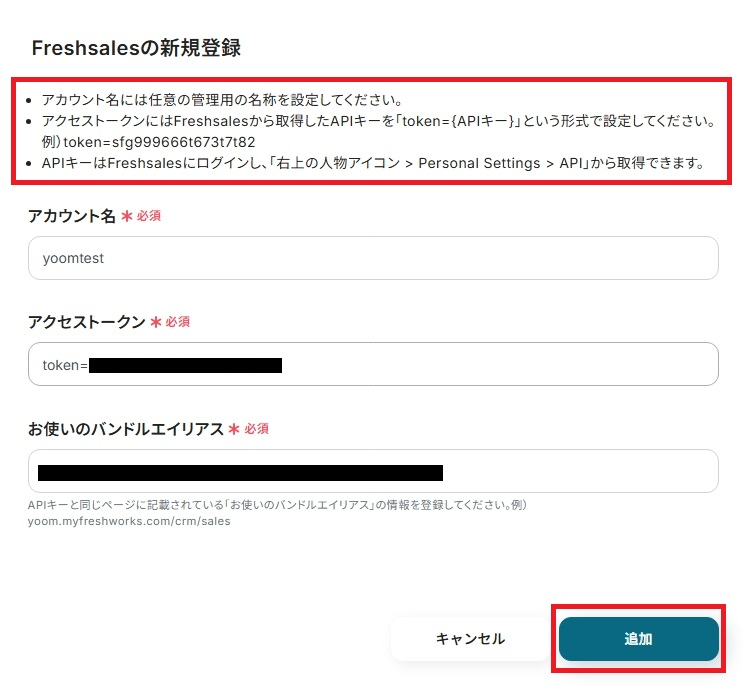
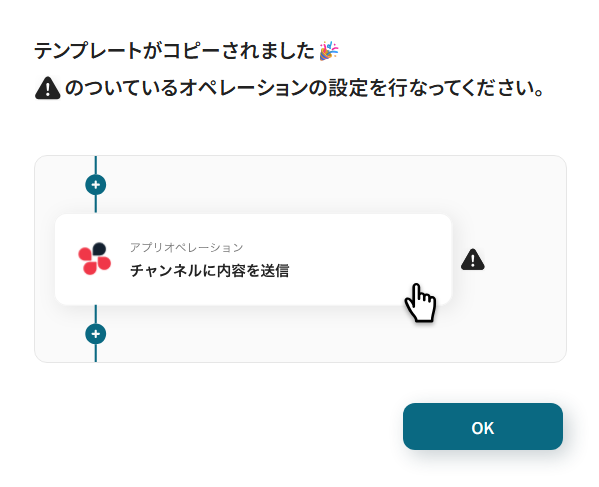

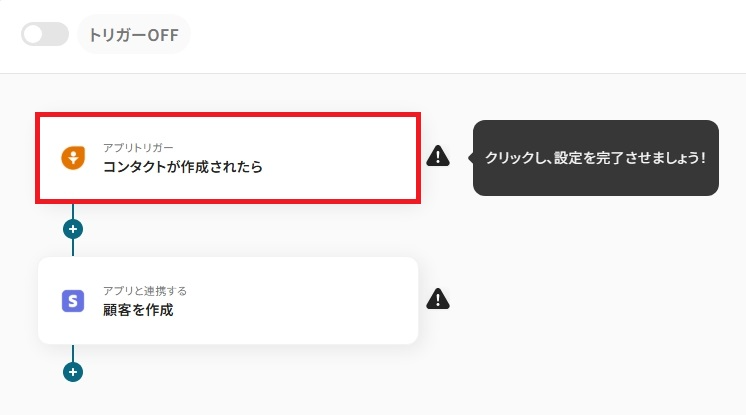
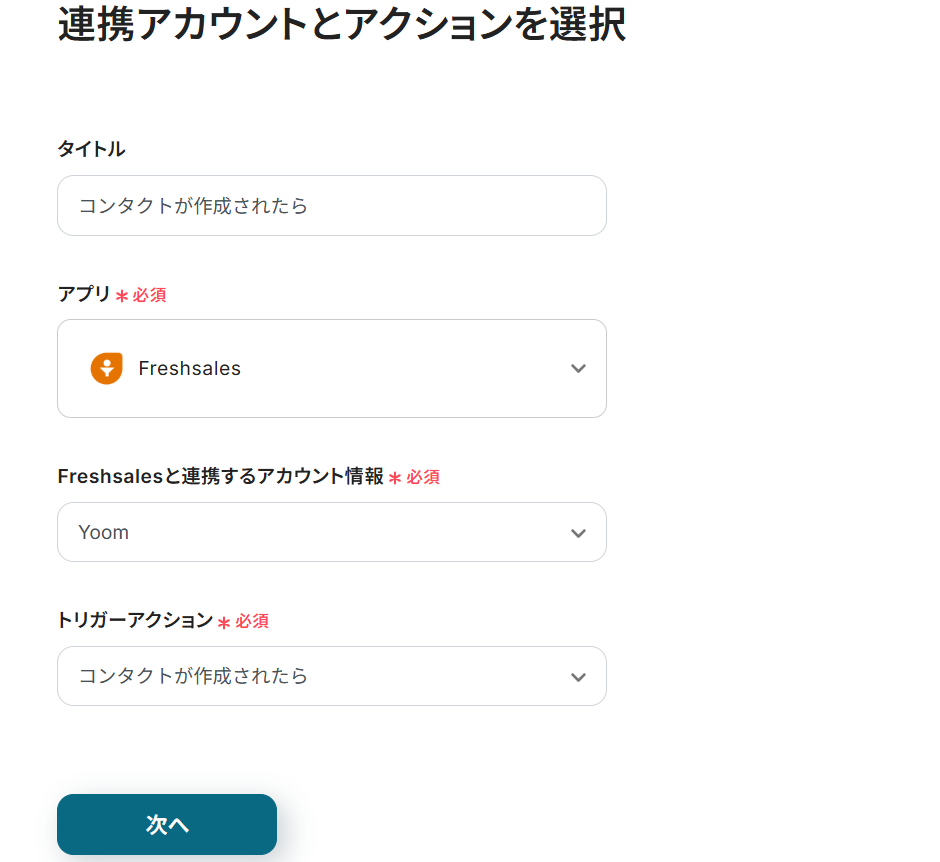
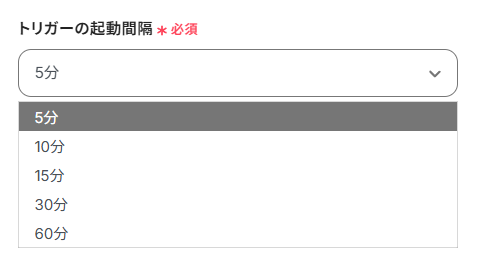
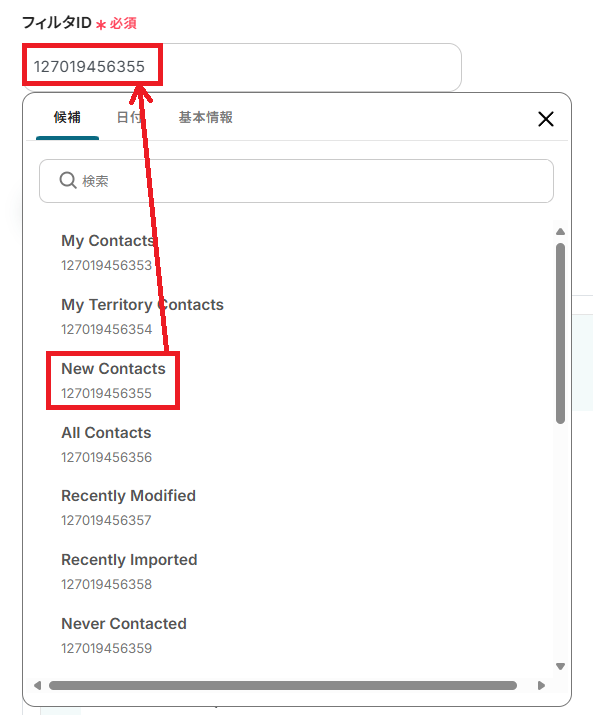
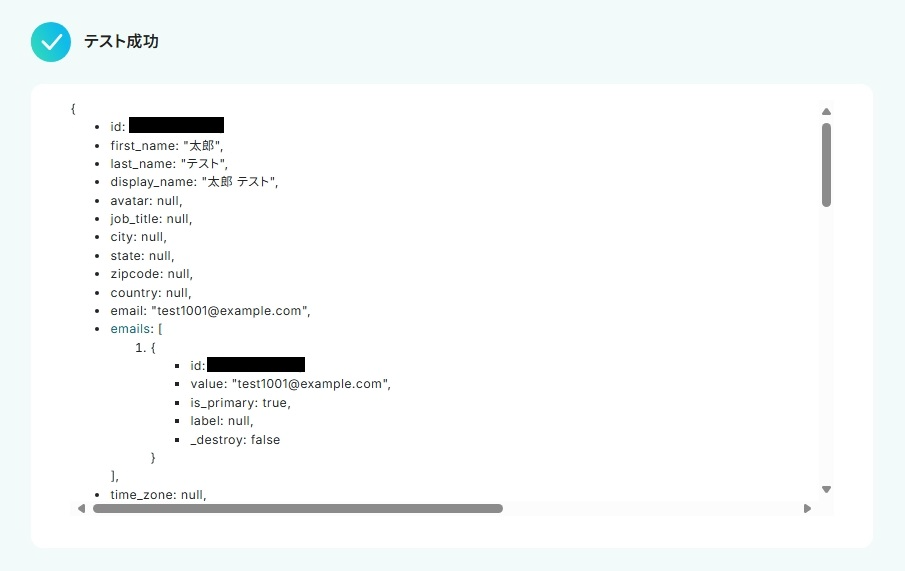
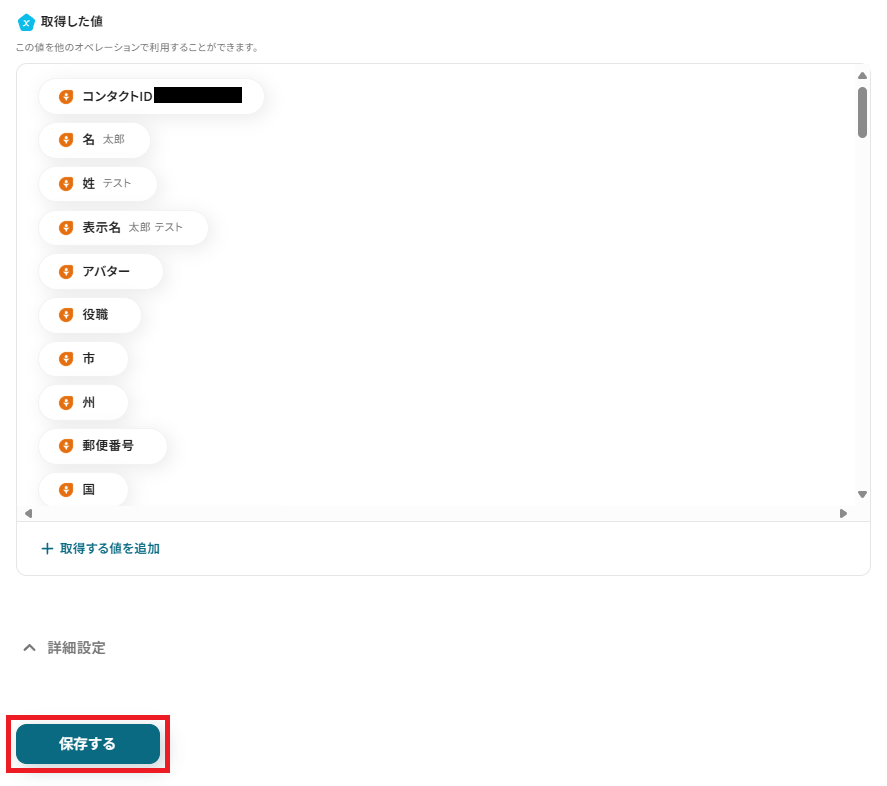
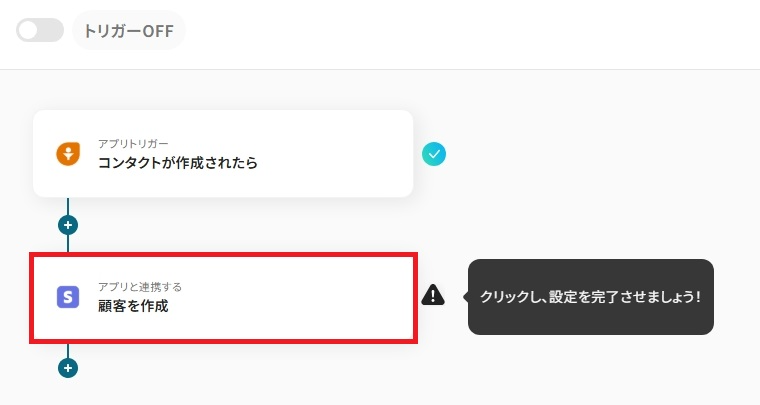
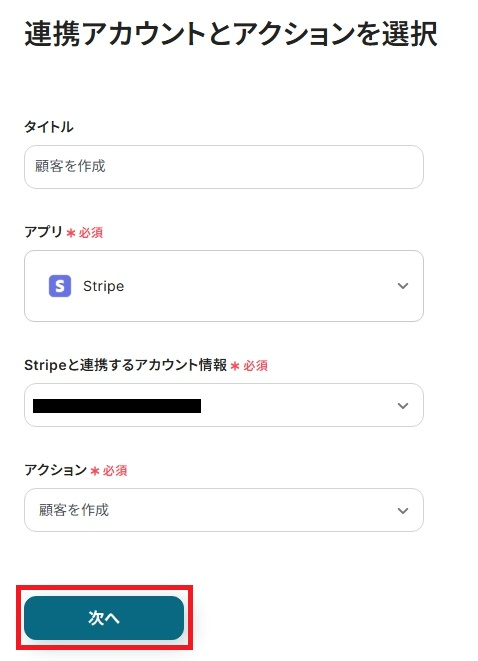
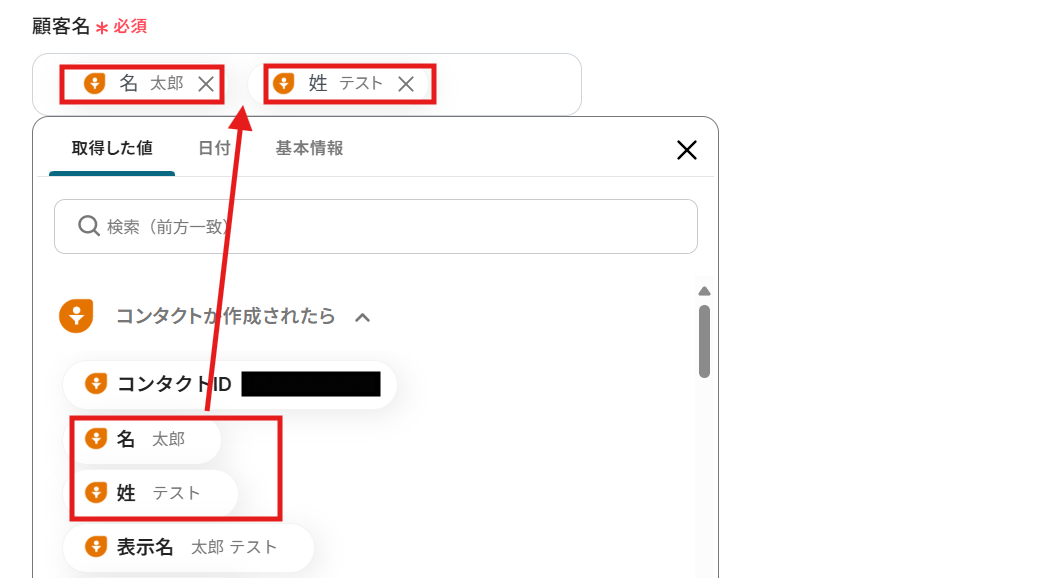
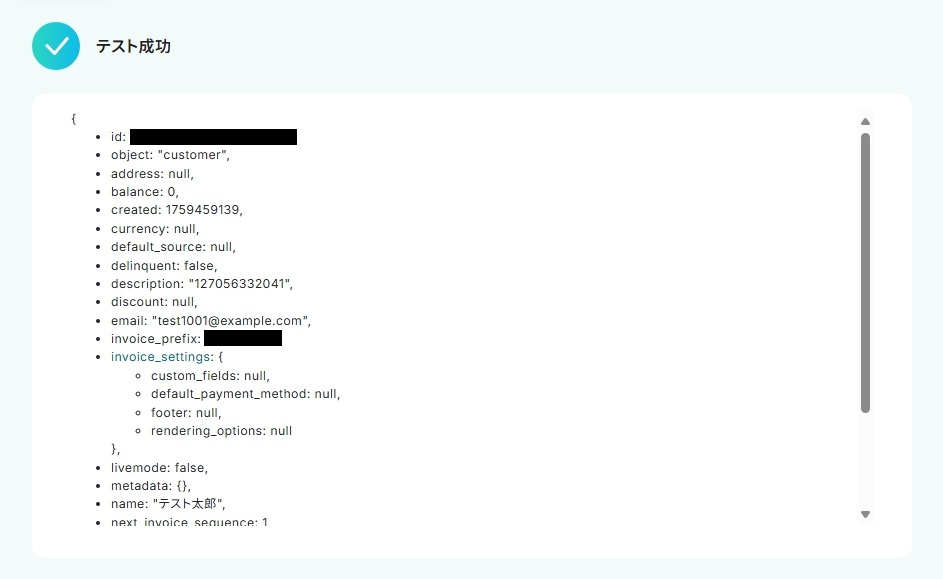
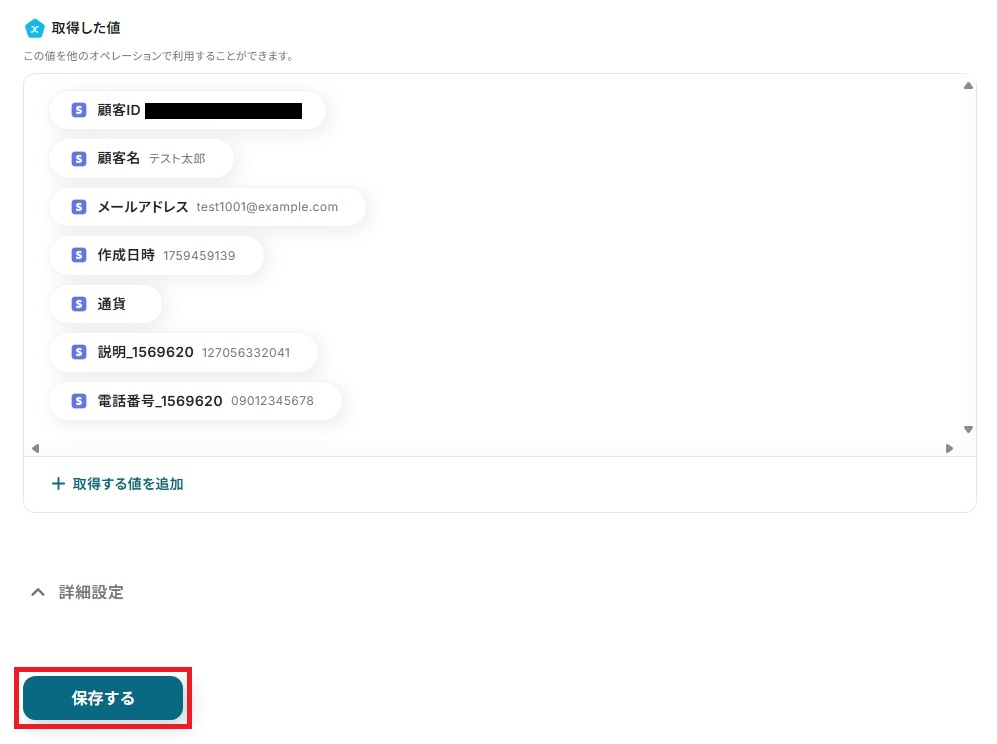

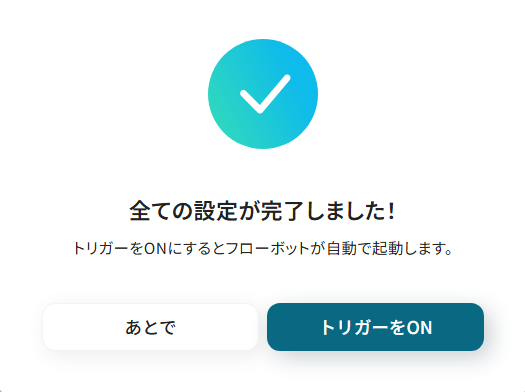
.jpg)